 服务热线:
服务热线:
当电脑开不了机时,重装系统可能是解决问题的有效方法。在重装系统之前,我们应该备份重要的数据,并准备好安装介质。然后,我们需要进入BIOS设置界面,选择合适的安装方式,并按照系统安装程序的提示进行操作。
在使用电脑的过程中,有时我们会遇到电脑开不了机的情况。这可能是由于系统故障、病毒感染或硬件问题等原因所致。当我们尝试修复问题无果后,重装系统可能是解决这一问题的选择。小编将介绍电脑开不了机时如何重装系统的步骤和注意事项。

一、备份重要数据
在重装系统之前,我们应该首先备份重要的数据。由于重装系统会清除电脑上的所有文件和应用程序,因此备份数据是非常重要的。我们可以使用外部存储设备、云存储服务或者将文件复制到另一台电脑上来进行备份。
二、准备安装介质
在重装系统之前,我们需要准备一个可用于安装系统的介质,例如系统安装光盘或者制作的启动盘。我们可以从官方网站下载系统镜像文件,并使用制作工具将其写入光盘或U盘中。
三、进入BIOS设置
重装系统之前,我们需要进入电脑的BIOS设置界面,并将启动顺序调整为从光盘或U盘启动。通常,在开机时按下F2、F12、Delete等键可以进入BIOS设置界面,具体键位取决于电脑品牌和型号。
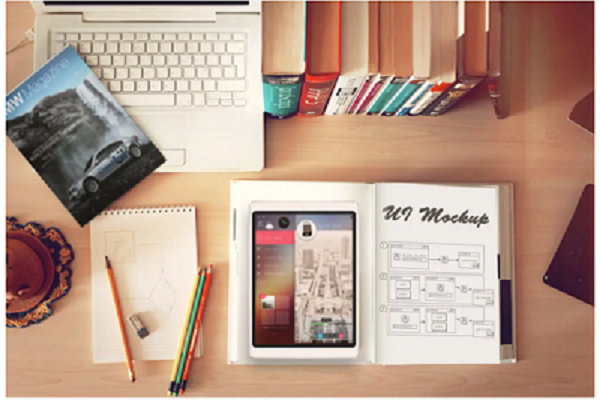
四、选择安装方式
当我们成功进入BIOS设置界面后,我们需要选择安装方式。通常有两种安装方式可供选择快速安装和自定义安装。快速安装将会格式化电脑上的所有分区并安装系统,而自定义安装可以让我们选择要格式化的分区和安装的组件。
五、按照提示进行操作
在选择安装方式后,我们只需按照系统安装程序的提示进行操作即可。我们需要选择安装的语言、时区和键盘布局等设置,并同意许可协议。然后,我们可以选择要安装的分区和文件系统类型,并等待系统安装完成。
六、安装驱动程序和更新系统
在系统安装完成后,我们需要安装相应的驱动程序来确保电脑的正常运行。我们可以从电脑制造商的官方网站下载并安装的驱动程序。此外,我们还应该更新系统以获取的安全补丁和功能更新。
七、还原备份的数据
在安装驱动程序和更新系统后,我们可以将之前备份的数据还原到电脑中。我们可以将文件复制回原来的位置,或者使用备份软件来还原整个系统。
通过这些步骤,我们可以重新安装系统,使电脑恢复正常运行。


